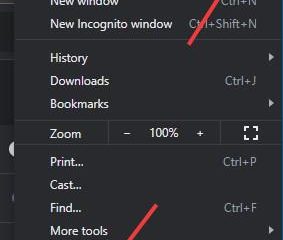Usa questi passaggi per controllare ciò che appare in Dynamic Island, ridurre le interruzioni e rendere più facile raggiungere i modelli di iPhone supportati.
Prima di iniziare
Dynamic Island Show System Alerts e attività dal vivo da app (musica, timer, corse, sport, navigazione). Non puoi spostare o rimuovere l’isola, ma puoi gestire quali app appaiono e con quale frequenza.
Nota: I passi si applicano ai modelli iPhone che includono Dynamic Island. Assicurati che iOS sia aggiornato.
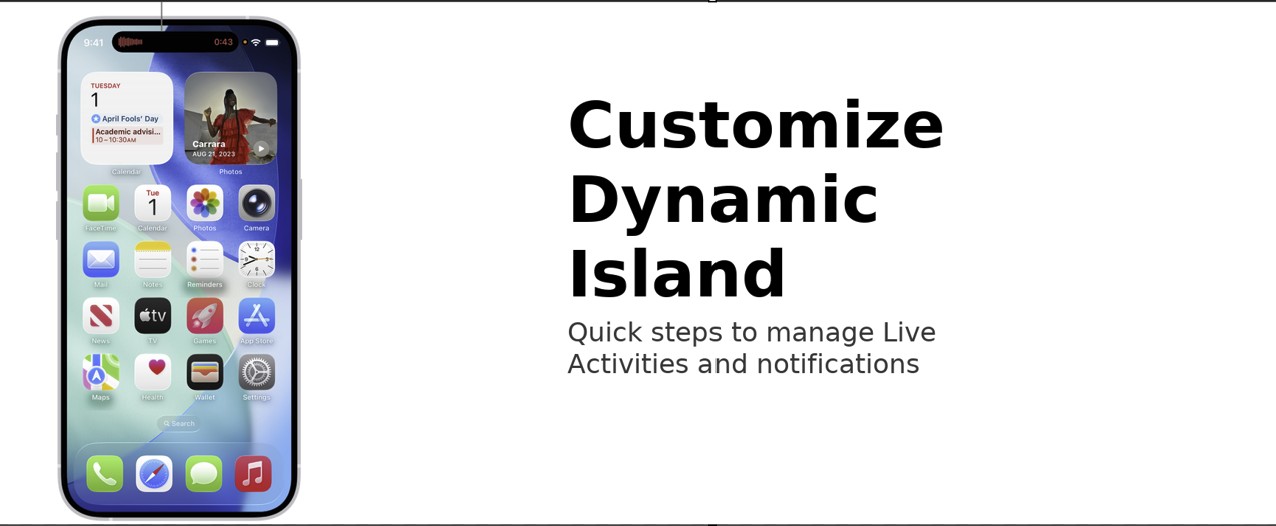
attiva le attività live in o off (per app)
apertura Scorri sull’app (ad esempio TV , musica , maps , un’app di sport o share ride). Tocca Attività live e attiva Consenti alle attività live on o spento. Se disponibile, accendi aggiornamenti più frequenti per un aggiornamento più veloce o spegnere per risparmiare la batteria.
Suggerimento pro: Se un’app non elenca attività live , non le supporta.
Limite le interruzioni dell’app che utilizzano l’isola dinamica
vai su impostazioni> Notifiche . Tocca un’app e attiva Consenti le notifiche per fermare gli striscioni e la maggior parte degli aggiornamenti dell’isola. Oppure mantieni le notifiche su, ma Switch Alert Style a meno superfici (ad esempio, spegnere schermata di blocco o banner ) per ridurre i pop-in.
Nota: Alcune caratteristiche di sistema (timer, registrazione dello schermo, airdrop, ricarica) possono ancora usare l’isola.
Controlla ciò che mostra quando il tuo iPhone è bloccato
vai su impostazioni> ID faccia e passcode . In consentire l’accesso quando bloccato , gira attività live per nasconderle sulla schermata di blocco e ridurre l’attività dell’isola correlata quando bloccata. Vai su Impostazioni> Notifiche> Mostra anteprime e scegli quando sbloccati o mai per nascondere i dettagli dei messaggi che potrebbero apparire sull’isola.
Filtro con Focus
Apri Impostazioni> Focus e scegli un focus (ad esempio non disturbare o guida ). Usa notifiche consentite per selezionare quali persone e app possono avvisarti. Quando questo focus è su, solo le app consentite possono innescare avvisi o attività dal vivo che emergono nell’isola.
Suggerimento pro: Aggiungi un programma o Smart Activation Quindi Focus si accende automaticamente.
Rendi l’isola dinamica più facile da raggiungere
vai su impostazioni> accessibilità> tocco . Accendi raggiungibilità . Scorri verso il basso sul bordo inferiore dello schermo per abbassare l’interfaccia utente (inclusa l’isola) per l’uso con una sola mano.
Suggerimento: In Impostazioni> Accessibilità> Motion , Riduci Motion Sofubblica animazioni se trovi l’isola che distrae.
Migliora aggiornamento e affidabilità
Vai su Impostazioni> Generale> APP STRADEST APPRIFFA e mantienilo per le attività che utilizzano le attività vivi. In Impostazioni> Batteria , considera Modalità a bassa potenza OFF durante il monitoraggio attivo, quindi l’aggiornamento delle attività live. Se l’isola smette di aggiornare, forzare l’app, riaprirla o riavviare il tuo iPhone.
Usa le interazioni dinamiche dell’isola
TAP per aprire l’attività live dell’app. Tocca e tieni premuto per espandere i controlli (riproduzione musicale, timer, mappe che girano). Swipe verso il centro per ridurre al minimo se supportato. ; Questi aspetti non sono personalizzabili.
Posso nascondere completamente l’isola?
No. Puoi limitare la sua attività utilizzando notifiche, concentrazione e impostazioni di attività live.
Ho bisogno di notifiche su per le attività live?
di solito sì. Mantieni consenti le notifiche per l’app e abilita attività live nelle sue impostazioni.
Perché non vedo un’attività dal vivo?
L’app potrebbe non supportarla, la funzionalità può essere disattivata, a bassa potenza in modalità di potere a bassa potenza. Impostazioni> [App]> Attività live . Riduci i pop-in con le notifiche impostazioni> e focus . Comportamento della schermata di blocco di controllo in Impostazioni> Face ID & Passcode e Notifiche> Mostra le anteprime . Usa la raggiungibilità e riduci il movimento per il comfort. Mantieni APP di background Aggiorna per le app che necessitano di aggiornamenti in tempo reale.